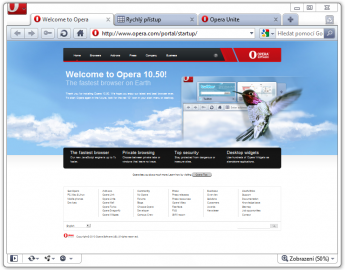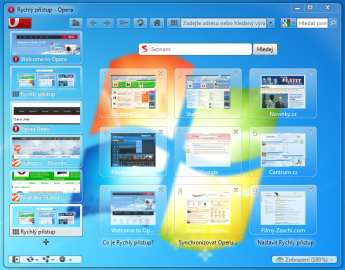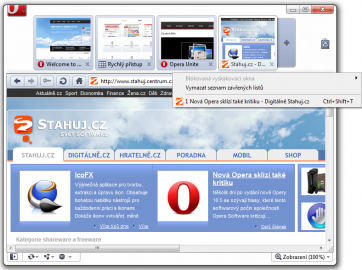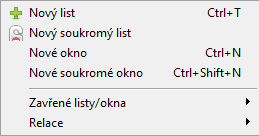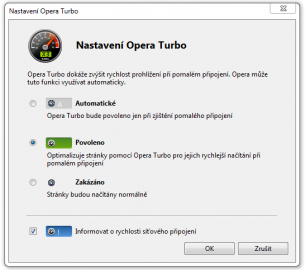V digitálním světě se objevila nová verze této neustále se rozvíjející a zlepšující aplikace, která s sebou přináší mnoho nového. Snaží se zlepšit některé staré prvky a funkce a přidává samozřejmě i nové. Pojďme si postupně rozebrat, v čem je lepší než její předchůdci nebo dokonce jiné prohlížeč, ale také ostatním uživatelům ukažme, proč by mohlo chtít přejít z jejich stávajícího prohlížeče na Operu.
Okno aplikace Opera 10.50.
Novinky
V dřívějších verzích Opery (přesněji v Opeře 9.5 až 10.10) byl používán JavaScriptový engine Futhark. Při jeho vydání se jednalo o nejrychlejší engine, avšak v roce 2008 byl překonán jak společností Google v jejich Google Chrome enginem V8, tak také v aplikaci Mozilla Firefox enginem TraceMonkey. Nyní přichází opět Opera s novým enginem, který se jmenuje Carakan. Ten má být až sedmkrát rychlejší než jeho předchůdce.
Další novinkou je grafická knihovna Vega, která se stará o vykreslování vektorové grafiky od záložek až po animace webových stránek. Její velkou výhodou je schopnost využít hardwarové akcelerace a to jak OpenGL, tak také Direct3D.
Posledním enginovým zlepšením je Presto 2.5, které podporuje nejnovější technologie, jakými jsou HTML 5, CSS 2.1 a CSS 3.
Nastavením skinů a panelů lze docílit téměř kompletně průhledného okna.
Nové panely
Zřejmě každý uživatel, který si Operu osvojil jako výchozí prohlížeč, bude překvapen při spuštění nové verze. Průhledné okraje mohou zpočátku působit velmi nezvykle, ale jistě si brzy zvyknete na tuto vlastnost a přijde vám zcela normální. Umístění záložek přímo na horní lištu a odstranění hlavního menu nabídky je výborné pro rozšíření oblasti zobrazující samotnou webovou stránku. Jestli vám ale hlavní horní menu chybí, můžete jej jednoduše zobrazit kliknutím na velké O a vybráním položky Zobrazit lištu s menu. Tuto změnu můžete kdykoliv odvolat na stejném místě.
Pokud vám však nejde ani tak o místo, jako spíše o vizuální podobu okna prohlížeče, můžete jednoduchým tažením myši zvětšit lištu panelů a vytvořit z něj panel náhledů.
Dalším zpestřením okna prohlížeče může být umístění panelu záložek vlevo nebo vpravo, což spolu se zobrazováním náhledů jednotlivých záložek působí opravdu efektně.
Jestliže vám ale o místo v prohlížecí části okna jde více než o vzezření aplikace, zřejmě nevyužijete ani jednu z těchto funkcí, protože jsou prostorově opravdu náročné.
Se zlepšováním funkcí kolem panelů se zřejmě roztrhl pytel, protože v nové verzi Opery přibyla ještě jedna. Je jím tlačítko koše umístěné vpravo na liště panelů. Slouží k přistoupení k několika naposledy zavřeným panelům. Pokud tedy nechtěně zavřete nějaký panel, už nemusíte složitě hledat, který panel to byl, ale rychle jej otevřete pomocí tohoto tlačítka.
V horní části můžete vidět náhledy panelů a tlačítko pro otevření zavřených záložek.
Soukromí
Následující funkce se sice týká také panelů, ale určitě si zaslouží vlastní odstavec. Jedná se o soukromé listy a soukromá okna. K této funkci můžete přistoupit buďto přes hlavní menu (velké tlačítko v pravém horním rohu aplikace) nebo kliknutím pravého tlačítka myši na lištu panelů a zvolením položky soukromý list. Tento speciální typ panelu slouží k prohlížení obsahu webu bez zanechání stop ve vašem počítači. Jakmile totiž daný soukromý panel zavřete, smaže z počítače veškeré dočasné soubory, cookies, uchovaná hesla a další podobné informace, které se během surfování v počítači hromadí. Opravdu vynikající je možnost mít v jednom okně otevřeny jak soukromé, tak také obyčejné panely. Také můžete otevřít soukromé okno, které automaticky otevírá soukromé panely. Každý soukromí panel je pak označen speciální ikonkou pro lepší přehlednost.
Vlevo si můžete všimnout možnosti otevřít soukromý list nebo okno, vpravo náhled soukromého panelu.
Další funkce
Znalému uživateli jistě neunikla ani skupinka ikon, které jsou umístěny v levé části dolní lišty. První z nich slouží k vysunutí bočního panelu, jenž obsahuje tlačítka pro rychlý přístup k záložkám, historii, stahování a dalším funkcím.
Druhé tlačítko (Opera Link) slouží k synchronizaci záložek, rychlého přístupu, historie a poznámek. Pro její funkčnost je potřeba si zřídit účet. Jakmile se poté přihlásíte, můžete synchronizovat zmíněné položky mezi všemi počítači, na kterých pracujete bez manuálního přístupu.
Třetí tlačítko - Opera Unite - umožňuje sdílet vaše data s přáteli bez jakéhokoliv nahrávání na web. Pomocí této služby můžete streamovat hudbu, ukazovat foto-galerie nebo ukazovat vaše vlastní webové stránky přímo přes prohlížeč.
Možnosti zapnutí funkce Opera Turbo.
Posledním tlačítkem spouštíte službu Opera Turbo. Ta slouží pro serverovou optimalizaci stahovaného obsahu webových stránek, čímž můžete u pomalého připojení dosáhnout až dvakrát rychlejšího prohlížení stránek. Funguje na principu snížení objemu dat přímo na serveru, což může znamenat například zmenšení kvality obrázků.
Na druhé straně dolní lišty došlo také k zlepšení, konkrétně k upravení přibližování. Nyní můžete používat posuvník pro jemnější nastavení zoomu.
Vzhled ovládání zoomu.
Závěr
Nová Opera není určena jen krajním zastáncům tohoto webového prohlížeče, ale snaží se také nalákat nové uživatele. Především se může pochlubit velkou rychlostí prohlížení a kvalitním zobrazováním obsahu stránek.
Vizuálně zaměřeným uživatelům dovoluje rychle nastavit skiny a také vzhled panelů a jejich umístění.
Nemusíte se bát ani absence češtiny a portable (přenosné) verze.